スマホの写真をパソコンへ取り込みたいことは多々あると思いますが、どのやり方が一番スピーディなの?便利なの?という疑問に終止符を打ちたいと思います。
個人的な結論としては
- WindowsやAndroidならLINEのKeepメモ
- Appleデバイス同士ならAirDrop
- 大きいデータのやり取りならオンラインストレージ
この選択肢がおすすめです!
- スマホからパソコンへデータを送る方法を知ることができる。
- スマホからパソコンへ写真を送る最適解が見つかる。
エントリー№1:ケーブルで繋ぐ

| 項目名 | 評価(3段階) |
| スピード | ★ |
| 汎用性(誰でも利用できるか) | ★★★ |
| コストパフォーマンス | ★★ |
| 合計 | 6点 |
誰でも1番利用できる方法だと思います。
ただ、ケーブルを用意したり、抜き差しする手間などを考えたらあまりスマートな方法では無いと思います。
エントリー№2:オンラインストレージ
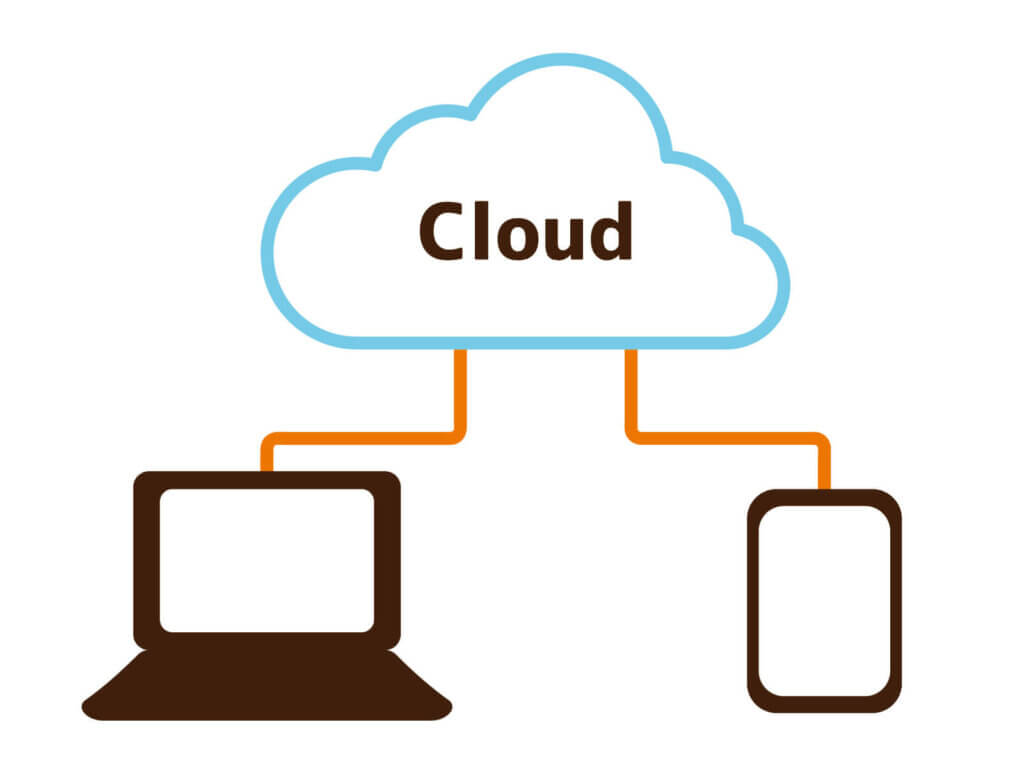
以前にご紹介したDropboxを始めとするオンラインストレージです。

| 項目名 | 評価(3段階) |
| スピード | ★★★ |
| 汎用性(誰でも利用できるか) | ★★★ |
| コストパフォーマンス | ★★ |
| 合計 | 8点 |
例えばDropboxなら自分のフォルダと常に動悸させることが出来るので、シームレスなやり取りが出来ます。
また、DropboxやiCloudなども無料で使うことも出来るので汎用性やコスト面でも優秀とも言えると思います。ただ、無料だと容量不足に陥ることが多々危惧されるので、コスト面で★を1つマイナスしました。
エントリー№3:NAS
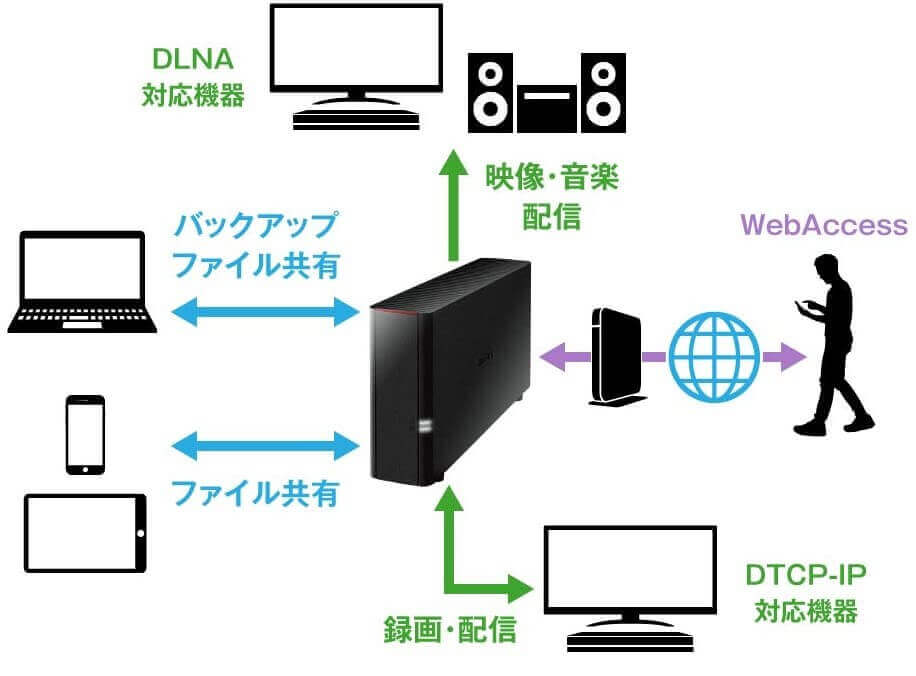
| 項目名 | 評価(3段階) |
| スピード | ★★★ |
| 汎用性(誰でも利用できるか) | ★★ |
| コストパフォーマンス | ★ |
| 合計 | 6点 |
NAS(ナス)とはネットワークハードディスクのことです。最近はスマホからもアクセスが簡単にできるモデルも増えてきています。スピード感はオンラインストレージと変わらないスピードで行えると思います。しかし、設定の煩雑さや何よりも初期コストは絶対にかかるので★を減らしました。
●BUFFALOなどの老舗のメーカーの一般向けの製品は設定もしやすく扱いやすいと思います。自分専用の保存領域を2TBも半永久に増やせて14,000~20,000円なら安いとも言えます。
エントリー№4:LINE
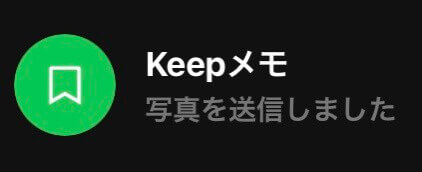
| 項目名 | 評価(3段階) |
| スピード | ★★★ |
| 汎用性(誰でも利用できるか) | ★★ |
| コストパフォーマンス | ★★★ |
| 合計 | 8点 |
- LINEの「Keepメモ」ってご存知ですか?
- Windows&Mac版のLINEが有ることをご存知ですか?
KeepメモはLINEにある自分専用のメモトークスペースです。ここに共有したい写真をアップロードして、パソコン側にインストールしたLINEに同じアカウントでログインすると同じ画面を見ることが出来ます。
あとはパソコン側で保存するだけです。
人によってはパソコン側にインストールしたり、設定するのが難しい方もいるので汎用性の★を1つ減らすました。
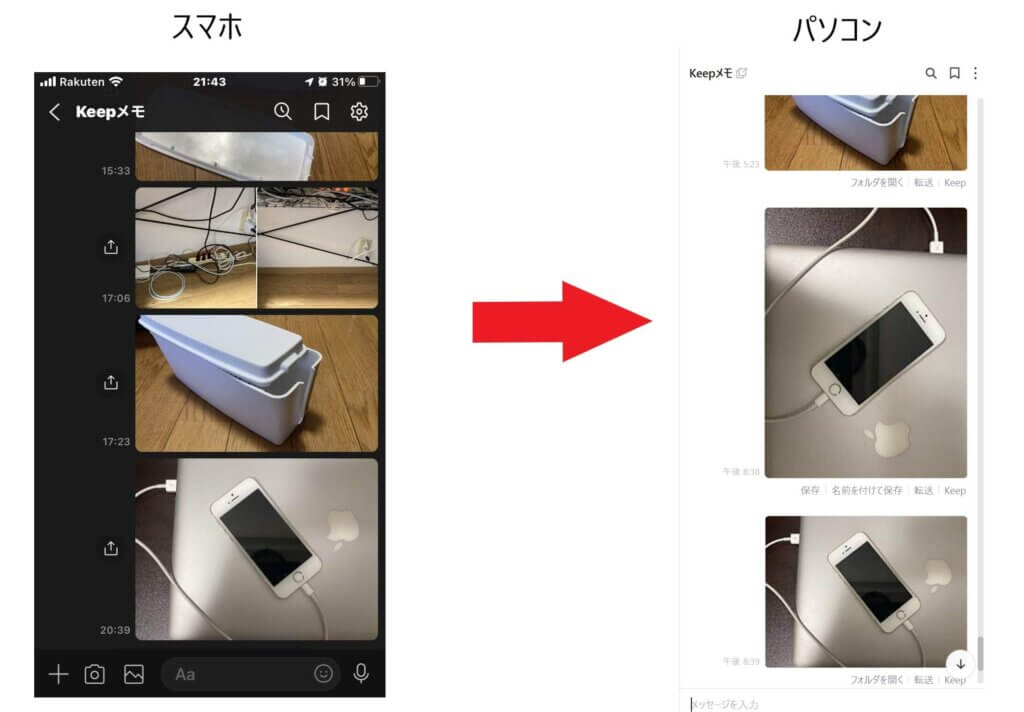
エントリー№5:Airdrop
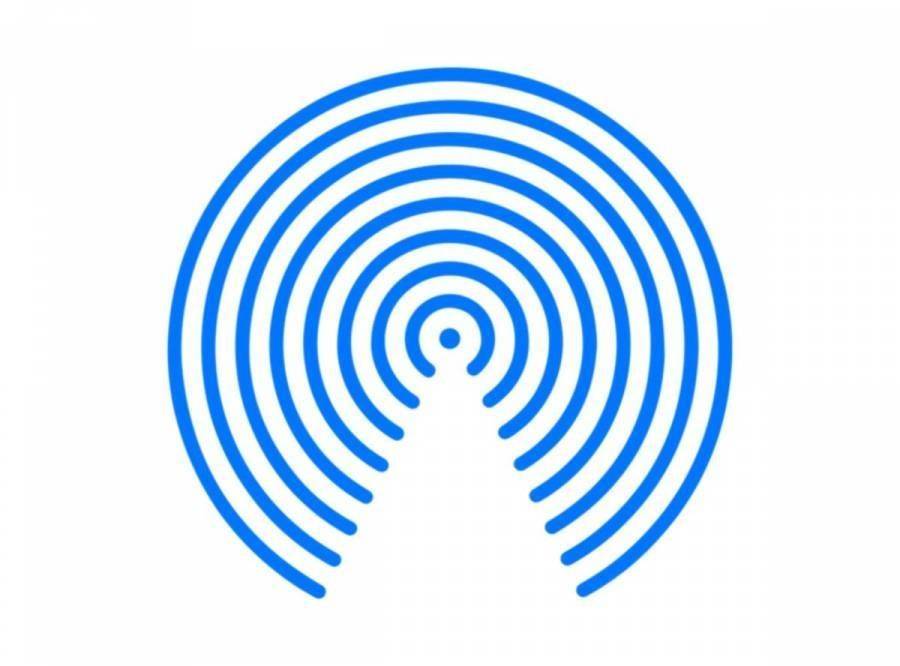
| 項目名 | 評価(3段階) |
| スピード | ★★★ |
| 汎用性(誰でも利用できるか) | ★ |
| コストパフォーマンス | ★★★ |
| 合計 | 7点 |
iPhoneユーザーにはおなじみの「Airdrop」データを数タップで送ることが出来る機能です。これはMacとも出来るのです。
ただし、この機能が使える機器(環境)は限られます。
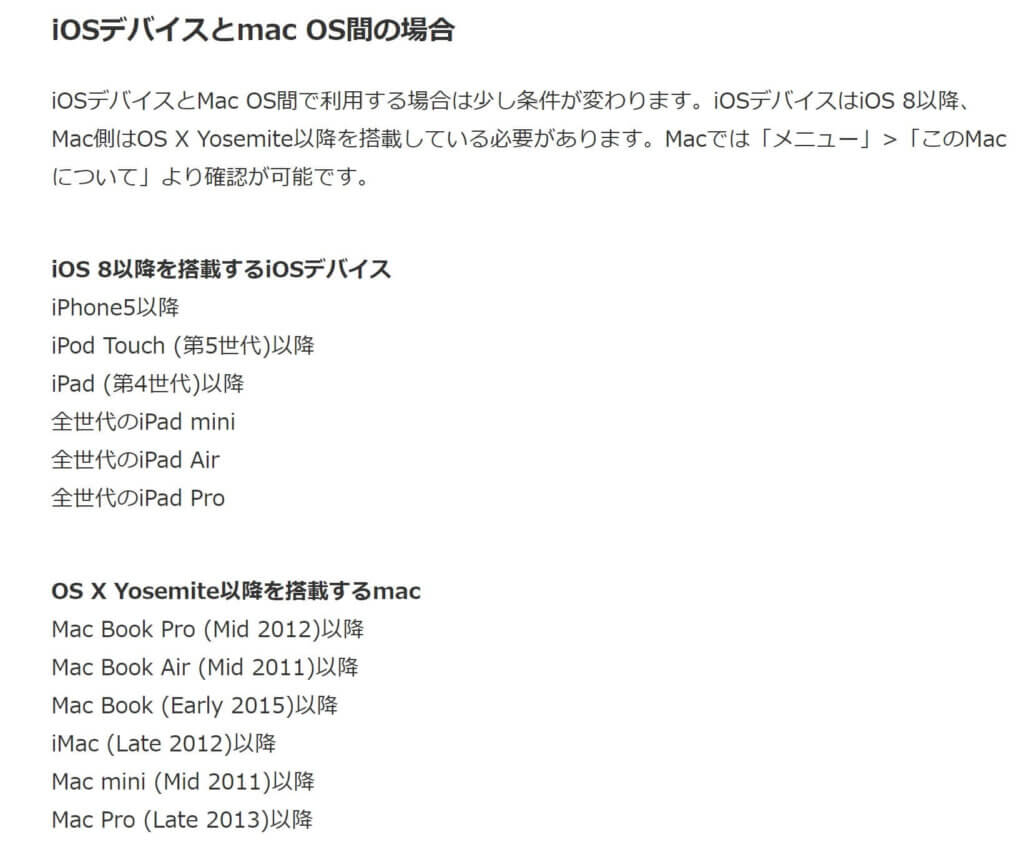
ただ、この環境がある方はiPhoneの「写真」とMacの「写真」をiCloud経由で同期できるので、iCloudの容量さえ言わなければその方がシームレスかもしれません。
総評
| 手法 | ケーブル接続 | オンラインストレージ | NAS | LINE | Airdrop |
| 評価 | 6 | 8 | 6 | 8 | 7 |
やり方さえ覚えてしまえば、オンラインストレージ経由やLINE経由なら誰でも素早くデータの転送・共有ができると思います。しかも安上がりですし。
ただ、限定的なユーザーにはなりますが比較的新しいMacとiPhoneの組み合わせなら、オンライン状態ならiCloud経由で共有、オフライン下でもAirdropでデータ共有が出来るので最強ではあるとは思います。


コメント